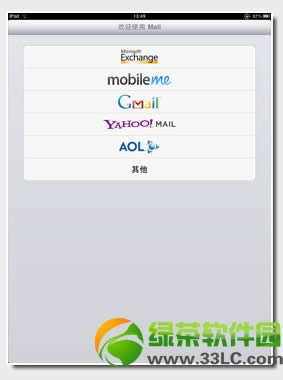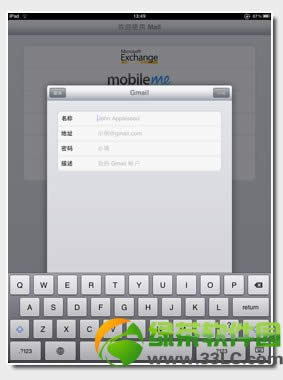iPad mail如何設(shè)置?iPad mail設(shè)置及使用技巧說(shuō)明
發(fā)表時(shí)間:2024-02-09 來(lái)源:明輝站整理相關(guān)軟件相關(guān)文章人氣:
[摘要]iPad mail設(shè)置使用教程:在iPad上收發(fā)郵件很容易,只要進(jìn)行一次設(shè)置以后就再也無(wú)需經(jīng)過(guò)繁瑣的登陸了。 “Mail”屏幕底部的按鈕可快速訪問(wèn)郵件程序,加之iPad的郵件“推送”功能,收發(fā)郵件自然不在話下。清新的郵...
iPad mail設(shè)置使用教程:
在iPad上收發(fā)郵件很容易,只要進(jìn)行一次設(shè)置以后就再也無(wú)需經(jīng)過(guò)繁瑣的登陸了。 “Mail”屏幕底部的按鈕可快速訪問(wèn)郵件程序,加之iPad的郵件“推送”功能,收發(fā)郵件自然不在話下。清新的郵件到達(dá)和發(fā)送成功提示音也會(huì)帶來(lái)愉快的使用體悟,下面讓小編來(lái)一步一步的告訴你如何設(shè)置及操作。
第一步:進(jìn)入Mail

在主菜單中找到Mail圖標(biāo),用手指輕觸圖標(biāo)便可以輕松進(jìn)入iPad的郵件客戶端。
第二步:設(shè)置Mail
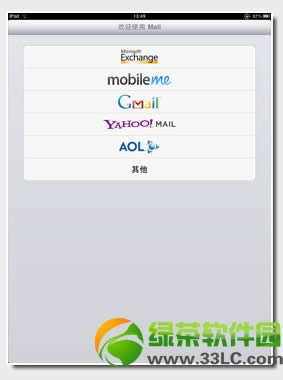
在彈出的窗口中選擇郵件服務(wù)商。以Google的Gmail服務(wù)為例,點(diǎn)擊屏幕上的Gmail字幕開(kāi)始郵件使 用體驗(yàn)。
提示:如果常用的郵件服務(wù)中沒(méi)有對(duì)應(yīng)的選項(xiàng)則選擇屏幕中的“其他”進(jìn)入。
第三步:設(shè)置Mail賬戶
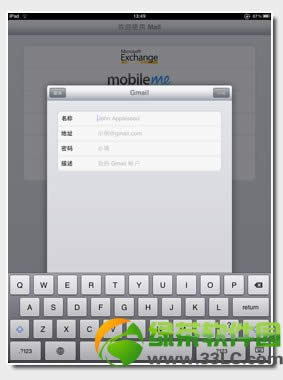
首次登陸時(shí)會(huì)彈出提示窗口,這時(shí)需要輸入姓名(或想要的名字)、郵箱帳戶和密碼;如果有多個(gè)郵箱,為避免混淆 可以添加一些描述。
手機(jī)APP這些安裝在手機(jī)里面豐富多彩的軟件,讓我們的生活更加方便和精彩。游戲、社交、購(gòu)物、視頻、音樂(lè)、學(xué)習(xí)......我們可以隨時(shí)隨地,隨處進(jìn)行。